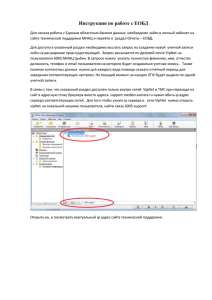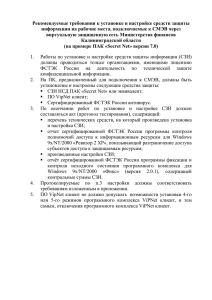Руководство системного программиста
advertisement
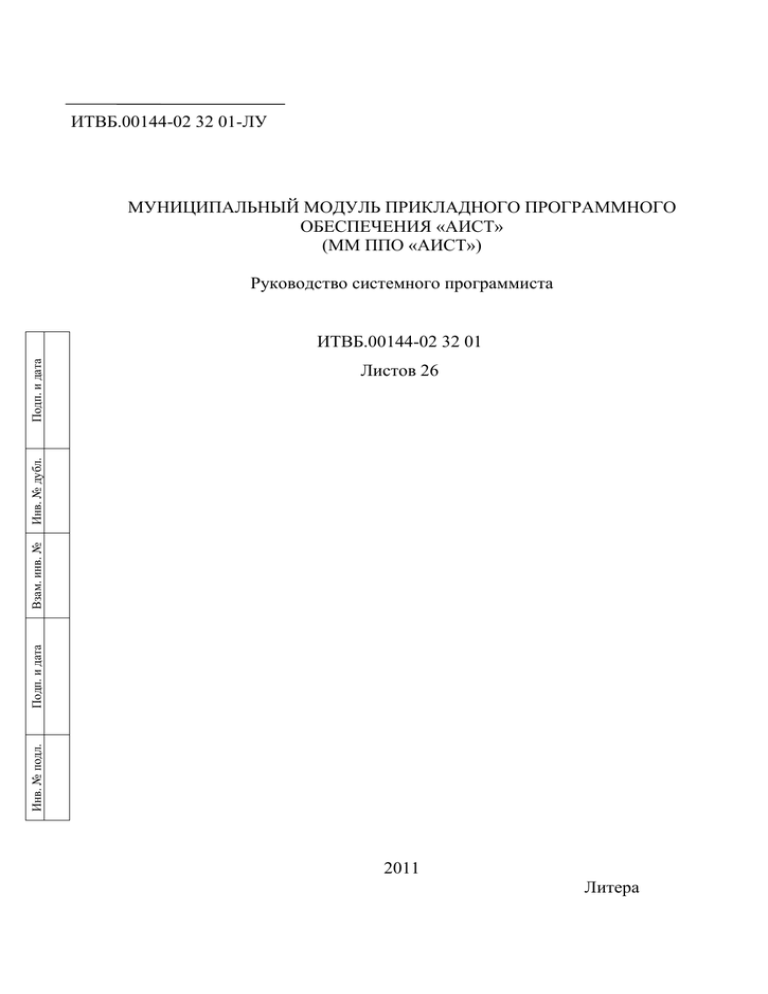
ИТВБ.00144-02 32 01-ЛУ МУНИЦИПАЛЬНЫЙ МОДУЛЬ ПРИКЛАДНОГО ПРОГРАММНОГО ОБЕСПЕЧЕНИЯ «АИСТ» (ММ ППО «АИСТ») Руководство системного программиста Листов 26 Инв. № подл. Подп. и дата Взам. инв. № Инв. № дубл. Подп. и дата ИТВБ.00144-02 32 01 2011 Литера 2 ИТВБ.00144-02 32 01 АННОТАЦИЯ Настоящий документ является эксплуатационным документом на муниципальный модуль прикладного программного обеспечения «Аист» (далее ММ ППО «Аист»), входящий в типовой программно-технический комплекс муниципального уровня (далее - МПТК), и предназначен для использования системными программистами. 3 ИТВБ.00144-02 32 01 Содержание 1. Общие сведения о программе .................................................................................... 4 2. Структура программы ................................................................................................. 5 3. Настройка программы............................................................................................... 10 3.1. Установка и настройка Windows XP Professional .............................................. 10 3.2. Установка и настройка антивирусного программного обеспечения ............... 10 3.3. Установка и настройка комплекса СЗИ НСД «Аккорд-NT/2000» ................... 10 3.4. Установка и настройка ViPNet Client 3.1............................................................ 16 3.5. Установка ММ ППО «Аист»................................................................................ 19 3.6. Настройка прав доступа для группы «Пользователи» ОС Windows ............... 23 4. Дополнительные возможности ................................................................................ 24 5. Сообщения системному программисту .................................................................. 25 4 ИТВБ.00144-02 32 01 1. ОБЩИЕ СВЕДЕНИЯ О ПРОГРАММЕ ММ ППО «Аист» наряду с техническими средствами и общим программным обеспечением входит в состав МПТК. С помощью ММ ППО «Аист» оператор производит оперативную актуализацию сведений о детях, оставшихся без попечения родителей. Технические средства и общее программное обеспечение МПТК имеют следующую конфигурацию: а) технические средства: - системный блок (CPU Core2Duo E7500, RAM 2GB DDR2 (или DDR3), HDD 500GB SATA 2.0 (или SATA3.0), DVD+/-RW, Card Reader, сетевая карта со скоростью передачи не менее 10 Мбит/с); - комплекс средств защиты информации от несанкционированного доступа «Аккорд-АМДЗ»; - клавиатура, интерфейс USB; - манипулятор «мышь» оптическая, интерфейс USB; - монитор LCD 19" 1440х900; - принтер лазерный А4, 1200dpi, 2Mb, USB; - источник бесперебойного питания 500 ВА; - патчкорд UTP 5E, 5 м; б) общее программное обеспечение: - операционная система Windows XP Professional; - подсистема разграничения доступа «Аккорд-NT/2000»; - антивирусное ПО DrWeb; - ViPNet Client. МПТК подключается к сети интернет по каналу, поддерживающему портфорвардинг UDP:55777 и скорость 1 Мбит/с. Общее программное обеспечение должно быть сертифицировано по требованиям информационной безопасности Федеральной службы по техническому и экспортному контролю России (ФСТЭК России). 5 ИТВБ.00144-02 32 01 2. СТРУКТУРА ПРОГРАММЫ Архитектура ММ ППО «Аист» условно разделена на модель, представление и контроллер. Так же в архитектуре ММ ППО «Аист» реализован ряд вспомогательных классов. Далее рассматривается состав модели, представления и контроллера. 2.1. Модель включает в себя описание объектов и методов их взаимодействия с базой данных (файлы с расширениями .h и .cpp). Модель построена на основе объектно-реляционного отображения объектов приложения в базе данных. В приложении используются следующие объекты: 1. Adopt - Граждане желающие принять ребенка в семью; 2. AdoptArch - Архив граждан желающих принять ребенка в семью; 3. Child - Дети, оставшиеся без попечения родителей; 4. ChildArch - Архив детей оставшихся без попечения родителей; 5. ChildFirst – Первичный учет анкет детей; 6. Kinsfolk - Совершеннолетние родственники; 7. LifeConditionReport - Отчеты о жизни детей; 8. MarkGroup - Группы меток; 9. Measure - Меры принятые для устройства ребенка в семью; 10. Photo - Фотографии детей; 11. PrintTemplate - Шаблоны печати; 12. Sibling - Несовершеннолетние родственники; 13. SearchQuery - Поисковый запрос; В приложении так же используются справочники (перечисления): 1. Cl_CivilRegistry - Загсы; 2. Cl_ConsulateOrganization - Консульские организации; 3. Cl_ControllingOgranization - Контролирующие организации; 4. Cl_DenialReasonDocument - Документ, устроить ребенка в семью родственника; 5. Cl_EthnicGroup - Этническая группа; 6. Cl_Eyes - Цвет глаз; подтверждающий невозможность 6 ИТВБ.00144-02 32 01 7. Cl_Hair - Цвет волос; 8. Cl_Health - Состояние здоровья; 9. Cl_HealthGroup - Группа здоровья; 10. Cl_IdentificationDocument - Документ, удостоверяющий личность; 11. Cl_Intellect – Умственное развитие; 12. Cl_Location - Местонахождения; 13. Cl_MaritalStatus - Семейное положение; 14. Cl_MedicalReference - МКБ 10; 15. Cl_Nationality - Гражданство; 16. Cl_NeurologicBehavioralMaturation - Нервно-психическое развитие; 17. Cl_ParentCareLack - Причина отсутствия родительского попечения; 18. Cl_PatronageOrganization - Органы опеки и попечительства; 19. Cl_PhysicalGrowth - Физическое развитие; 20. Cl_PossibleSettleForm - Возможная форма устройства; 21. Cl_Purpose - Цель регистрации анкеты граждан; 22. Cl_Region - Регионы; 23. Cl_RelationDegree - Степень родства; 24. Cl_Sex - Пол; 25. Cl_VisitResult - Результаты посещения. Так же имеется ряд вспомогательных объектов, служащих для организации взаимных ссылок между объектами и других целей: Статья I. Link_ChildArch - Ссылка между архивом детей и гражданами; Статья II. Link_MarkGroup - Ссылка между метками и детьми или гражданами; Статья III. Link_MedicalReference - Ссылка между МКБ 10 и детьми. 2.2. Представление содержит графические формы, используемые в приложении для работы с объектами. В приложении применяются как статически созданные формы (файлы с расширением .ui), так и динамически генерируемые формы. К статически созданным формам относятся: 1. AboutForm - Форма краткой информации о программе; 2. AdoptArchForm - Форма редактирования архивных анкет граждан; 7 ИТВБ.00144-02 32 01 3. AdoptChooseForm - Предварительная форма создания анкет граждан; 4. AdoptForm - Форма редактирования анкет граждан; 5. ChildArchForm - Форма редактирования архивных анкет детей; 6. ChildFirstForm – Форма редактирования первичного учета анкет детей; 7. ChildForm - Форма редактирования анкет детей; 8. ClassifierForm - Дополнительная форма отображения списков объектов; 9. DecodeForm - Форма, предназначенная для преобразования номеров анкет детей; 10. KinsfolkAddForm - Форма редактирования совершеннолетних родственников; 11. LifeConditionReportFom - Форма редактирования отчетов о жизни ребенка; 12. MainWindow - Главная форма приложения; 13. MeasureForm - Форма редактирования мер; 14. PrintDialog - Форма выбора шаблона печати; 15. SettingsForm - Форма редактирования настроек приложения; 16. SiblingAddForm - Форма редактирования несовершеннолетних родственников; 17. StatViewForm – Форма просмотра статистических отчетов; 18. SyncWizard - Многостраничная форма выполнения синхронизации (взаимодействует с Vipnet посредством файловой системы); 19. MarkGroupWidget - Часть SearchResultForm, виджет работы с метками. К динамически генерируемым формам относятся: 1. SearchResultForm - Основная форма отображения списков объектов; 2. ClassifierEditForm - Форма редактирования справочников (перечислений); 3. TemplateController - Форма редактирования шаблонов; 4. PrintForm - Форма предварительного просмотра печати; 5. SearchQueryWidget - Часть SearchResultForm, виджет формирования SearchQueryWidget, виджет формирования поисковых запросов; 6. SearchLogicWidget - Часть логических запросов; 8 ИТВБ.00144-02 32 01 7. SearchLineWidget - Часть SearchQueryWidget, виджет формирования простых запросов. 2.3. Контроллер предназначен для реализации логики предметной области и является основой приложения. Контроллер представляет собой совокупность контроллеров различного назначения (файлы с расширением .h и .cpp). В частности, для управления каждой графической формой реализован соответствующий контроллер. В системе можно выделить следующие контроллеры: 1. MainController - контроллер главной формы приложения; 2. SecurityController - контроллер управления безопасностью (взимодействует с API СКЗИ Домен-К посредством Windows CryptoAPI); 3. DataController - контроллер работы с базой данных; 4. PrintController - контроллер печати; 5. srfController - основной контроллер отображения списков и ряд унаследованных от него контроллеров, таких как: - srfControllerAdopt - отображение списка анкет граждан; - srfControllerAdoptArch - отображение списка архивных анкет граждан; - srfControllerChild - отображение списка анкет детей; - srfControllerChildArch - отображение списка архивных анкет детей; - srfControllerChildFirst - отображение списка анкет первичного учета детей; - srfControllerGroupToArch - отображение списка анкет детей, которым исполнилось 18 лет для последующего их автоматического списания в архив; - srfControllerLog - отображение журнала изменений; - srfControllerMark – отображение меток; - srfControllerMeasure - отображение списка мер и др; - srfControllerNotification - отображение списка напоминаний; - srfControllerPreview - отображение списка анкет детей для последующего просмотра от имени гражданина; - srfControllerQuittance - отображение списка пакетов, на которые не пришли квитанции подтверждения о приеме; 9 ИТВБ.00144-02 32 01 - srfControllerRejectedChild – отображение списка анкет детей, которые были отклонены вышестоящим уровнем; - srfControllerTemplate – отображение списка шаблонов печати; 6. cfController - дополнительный контроллер отображения списков; 7. efController - контроллер формы редактирования объектов и ряд унаследованных от него контроллеров, таких как: - efControllerChild - контроллер формы «Анкета ребенка»; - efControllerAdopt - контроллер формы «Анкета гражданина»; - efControllerChildArch - контроллер формы «Архивная анкета ребенка»; - efControllerChildFirst - контроллер формы «Первичный учет анкеты ребенка»; - efControllerAdoptArch - контроллер формы «Архивная анкета гражданина»; - efControllerMeasure - контроллер формы «Мера» и др. 2.4. К вспомогательным классам можно отнести: 1. Criteria - класс, предназначенный для формирования поисковых запросов; 2. UpdateThread - класс, описывающий основной вспомогательный поток, используемый для отображения списков; 3. ObjectList - класс предназначен для ускорения обработки списков объектов; 4. Exception - класс, предназначенный для обработки исключительных ситуаций. 10 ИТВБ.00144-02 32 01 3. НАСТРОЙКА ПРОГРАММЫ Настройка ММ ППО «Аист» включает предварительную установку и настройку операционной системы Windows XP Professional, антивирусной программы Dr.Web, комплекса СЗИ НСД «Аккорд-NT/2000», ViPNet и ММ ППО «Аист». Рекомендуется придерживаться указанной последовательности при установке перечисленных программных продуктов. 3.1. Установка и настройка Windows XP Professional Для установки и настройки операционной системы MS Windows XP Professional инсталлируйте MS Windows XP Professional, настройте свойства подключения к сети, обеспечивающие доступ к Интернет, активируйте лицензию, остановите FireWall (если он запущен). Установка осуществляется согласно инструкции «Пошаговые инструкции: настройка Microsoft Windows XP», находящейся на компакт диске с дистрибутивом MS Windows XP Professional. 3.2. Установка и настройка антивирусного программного обеспечения Установка и активация антивирусной программы DrWeb. Скачайте дистрибутив с сайта DrWeb, инсталлируйте DrWeb и активируйте лицензию. Установка и активация осуществляются согласно инструкции, предоставляемой производителем антивирусной программы DrWeb. Так же инструкцию по установке и настройке антивирусной программы DrWeb можно просмотреть на официальном сайте продукта www.drweb.com . 3.3. Установка и настройка комплекса СЗИ НСД «Аккорд-NT/2000» Выключите компьютер. Установите аппаратную часть комплекса СЗИ НСД «Аккорд» в свободный слот материнской платы. Включите компьютер. После включения компьютера создайте учетную запись пользователя в окне программного обеспечения СЗИ НСД «Аккорд» с именем «Администратор». Перезапустите компьютер и зарегистрируйтесь под учетной записью «Администратор». Загрузите операционную систему и инсталлируйте программное 11 ИТВБ.00144-02 32 01 обеспечение СЗИ НСД «Аккорд». Установка и настройка комплекса СЗИ НСД «Аккорд» осуществляются согласно инструкциям «Руководство по установке АМДЗ» и «Руководство по установке ПАК СЗИ НСД», находящимся на компакт диске с дистрибутивом ПО СЗИ НСД «Аккорд». Войдите в операционную систему с правами администратора и создайте в СЗИ НСД «Аккорд» регистрационное имя «Фамилия_И_О», соответствующее ФИО оператора МПТК. Назначение правил разграничения доступа (ПРД) для пользователей осуществляется в соответствии с политикой информационной безопасности, принятой в организации. Активация подсистемы разграничения доступа выполняется в соответствии с с документом «Установка правил разграничения доступа программа ACED32». При выдаче документов на печать, их регистрация осуществляется с помощью Комплекса СЗИ НСД «Аккорд-NT/2000» (далее - Комплекс).. Силами СЗИ НСД «Аккорд-NT/2000» на каждой странице в нижнем колонтитуле проставляется штамп, содержание которого задаётся системным программистом и частично оператором ММ ППО «Аист». На оборотной стороне последнего листа документа так же проставляется итоговый штамп с задаваемым содержанием. Более подробное описание настроек регистрации выдачи на печать документов представлено ниже. Подсистема контроля печати активизируется установкой соответствующих флагов в опциях пользователя программы настройки Комплекса. Запустите программу AcEd32.exe, выберите пользователя, затем в поле «Опции» нажмите на кнопку «…» и установите флаг в пункте «Маркировка печати», затем нажмите кнопку «Сохранить» и закройте программу AcEd32.exe. Для настройки вида и состава параметров, выводимых для маркировки документа, служит программа AcPrnCfg.exe, которая копируется в папку Accord.NT при установке Комплекса. Порядок действий при настройке Комплекса описан в документах «Программно-аппаратный комплекс средств защиты информации от несанкционированного доступа “АККОРД-NT/2000” (версия 3.0) РУКОВОДСТВО ПО УСТАНОВКЕ 11443195.4012-019 98 02» (файл Installation_Guide.pdf) и 12 ИТВБ.00144-02 32 01 «Программно-аппаратный комплекс средств защиты информации от несанкционированного доступа “АККОРД-NT/2000” (версия 3.0) УСТАНОВКА ПРАВИЛ РАЗГРАНИЧЕНИЯ ДОСТУПА ПРОГРАММА ACED32 11443195.4012019 97 02» (файл Access_editor.pdf). Перед выполнением последующих действий необходимо изучить эти документы. Запустите программу AcPrnCfg.exe. В запустившейся программе параметры маркировки документов сгруппированы в несколько секций, которые открываются при выборе соответствующей вкладки. Рис.1. Настройка маркировки первой страницы документа. Закладка «Угловой штамп» (Рис. 1) определяет вид информации, выводимой на первой странице маркируемого документа. Параметры «Отступ справа» и «Отступ сверху» определяют положение углового штампа на первой странице. «Размер шрифта» соответствует принятому в ОС Windows типоразмеру шрифтов. Параметры «Жирный шрифт» и «Рисовать рамку» очевидны и не требуют дополнительной детализации. Параметр «Печатать на первой странице нижний штамп» определяет способ маркировки, при котором на первой странице кроме 13 ИТВБ.00144-02 32 01 верхнего углового штампа печатается еще информация нижнего колонтитула, которая выводится на всех страницах документа. Закладка «Нижний штамп» (Рис. 2) определяет вид информации, выводимой в нижней части страницы маркируемого документа. Параметры «Отступ снизу» и «Размер шрифта» задают положение на странице и размер шрифта маркирующей информации. Флаг «Рисовать линию» включает «отбивку» нижнего штампа линией, а флаг «Центрировать текст» определяет положение на странице. Флаги в правой части окна определяют, какую информацию печатать в нижнем штампе. Флаг «Печатать гриф» выводит информацию о грифе конфиденциальности документа. «Учетный номер» не может определяться автоматически, поэтому значение этого параметра пользователь вводит вручную в форме, которая появляется перед печатью документа. Рис.2. Настройка нижнего колонтитула маркированного документа. Закладка «Итоговый штамп» (Рис. 3) определяет вид информации, выводимой на последней странице документа. Эта информация печатается на оборотной стороне последней страницы. Флаг «Выводить предупреждение о печати последней страницы» требуется включить, если принтер не оборудован устройством подачи бумаги для двусторонней печати. В таком варианте печать последней страницы 14 ИТВБ.00144-02 32 01 выполняется после подтверждения пользователя и можно вручную перевернуть страницу. Рис.3. Настройка маркировки последней страницы документа. Закладка «Общие настройки» (Рис. 4) определяет режимы работы подсистемы контроля печати. Системный программист может выбрать уровень конфиденциальности документов, начиная с которого выполняется маркировка, возможность ручного ввода грифа документа и общего количества печатных листов. «Регистрационный номер машинного носителя» - это текстовое поле, которое выводится на последней странице печатного документа. 15 ИТВБ.00144-02 32 01 Рис.4. Общие настройки режима маркировки. Вкладка «Принтеры» (Рис.5) предназначена для отмены маркировки документов при выводе их на печать на отмеченных в списке принтерах. Рис.5. Выбор печатающих устройств. Вкладка «Процессы» позволяет системному программисту сформировать список процессов, для которых маркировка документов средствами СЗИ «Аккорд» выполняться не будет. Такой режим пригодится в том случае, когда прикладное ПО 16 ИТВБ.00144-02 32 01 самостоятельно формирует маркировочную информацию в документах, выводимых на печать. Если не сформировать список исключений, то документ будет маркироваться дважды. Выбор вкладки «Журнал» открывает окно просмотра журнала регистрации событий вывода на печать. В журнале документы, которые выводились без маркировки отображаются черным шрифтом, с маркировкой - синим, а красным шрифтом отображаются события, которые завершились с кодом ошибки. На рисунке 6 приведена форма, которая выводится на экран перед отправкой документа на печать, если для данного пользователя включен режим маркировки. Рис. 6. Окно ввода дополнительных полей маркировки документа. Часть полей обязательна для ввода, часть задается системным программистом в настройках. Если пользователь не заполнил одну, или несколько строк обязательной информации, то печать документа не выполняется, а в открытом окне будет мигать курсор в той строке, которую требуется ввести. 3.4. Установка и настройка ViPNet Client 3.1 3.4.1. Инсталлируйте ПО VipNet Client. Произведите процедуру первичной инициализации справочно-ключевой информации. Проведите настройку ПО VipNet Client для установления связи с координатором региона, в котором будет использоваться данный МПТК (координатор региона должен быть включен в сеть № 837 «Дети России»). 17 ИТВБ.00144-02 32 01 3.4.2. Если имеется возможность подключения МПТК к глобальной сети Internet, то обеспечение взаимодействия между муниципальным и региональным уровнями будет осуществляться с помощью ПО VipNet «Деловая почта». Для настройки ПО VipNet «Деловая почта» необходимо создать два правила для «Автопроцессинга». Первое «Правило для обработки файлов» настраивается на каталог - «C:\AIST\export», получатель - «регистрационное имя оператора регионального модуля, работающего за АРМ №1», маска файла - «to1XX0000*.*», где ХХ-номер региона. Второе «Правило для обработки входящих писем» настраивается на каталог - «C:\AIST\import», тип действия – «Копирование в каталог с заменой более старых файлов», вложение должно соответствовать маске «to1XXYYYY*.*», где ХХ – номер региона, YYYY – номер органа опеки и попечительства. Установка и настройка VipNet Client осуществляются согласно документу «Быстрый_Старт_cl.pdf», находящемуся на компакт-диске с дистрибутивом ПО VipNet Client. Если отсутствует возможность подключения МПТК к глобальной сети Internet, то обеспечение взаимодействия между муниципальным и региональным уровнями будет осуществляться с помощью внешнего носителя информации (например – USB флеш-накопитель). 3.4.3. Для обеспечения корректной работы МПТК в данном режиме, требуется дополнительная настройка ПО VipNet Client Монитор. Вызовите меню «Сервис», «Настройки», «Предупреждения» и установите галочку в соответствии с рисунком7. 18 ИТВБ.00144-02 32 01 Рис. 7. Окно настроек «Предупреждения» ПО VipNet Client Монитор Обращаем Ваше внимание на неточность, допущенную в электронной документации на программное обеспечение VipNet Client 3.1. В документации сказано, что автоматическая установка сертификата в системное хранилище осуществляется в случае отсутствия сертификата в системном хранилище (см. рисунок ниже). На самом деле установка сертификата в системное хранилище происходит либо при импорте сертификата в ручном режиме, либо путем развертывания файл дистрибутива, либо при получении обновлений из УКЦ. 19 ИТВБ.00144-02 32 01 3.5. Установка ММ ППО «Аист» Перед инсталляцией ММ ППО «Аист» необходимо узнать у администратора информационной безопасности автоматизированной системы регионального банка данных о детях номер вашего органа опеки и попечительства, для того чтобы позже ввести его значение в поле «Идентификатор административно-территориальной единицы». Инсталлируйте ММ ППО «Аист», запустив файл «Установщик.bat». Запустите файл aist_municipal.exe, находящийся по умолчанию в папке C:\AIST\ При первом запуске программы на форме «Настройки системы» заполните поля: 20 ИТВБ.00144-02 32 01 1) «Идентификатор вкладке «Локальные». административно-территориальной Этот идентификатор требуется единицы», на получить от администратора информационной безопасности автоматизированной системы регионального банка данных о детях, оставшихся без попечения родителей; 2) «Имя БД» на вкладке «Основные» (это имя может быть произвольным, например: «aist_db_NNNNNN», где NNNNNN - «Идентификатор административно-территориальной единицы»); 3) На форме «Настройки системы» нажмите кнопку «Сохранить»; 4) Из списка сертификатов выберите Ваш сертификат; 5) На форме «ViPNet CSP - пароль контейнера ключа» в поле «Пароль» введите пароль (не рекомендуется устанавливать галочку в настройке «Не показывать больше это окно», сохранение этой настройки приведет к снижению защищенности персональных данных). В случае возникновения необходимости изменения настроек идентификатора административно-территориальной единицы и\или доступа к базе данных войдите в раздел «Администрирование» меню главного окна программы, показанное на рисунке 8. Рис. 8. Раздел меню «Администрирование» Внимание! Некорректные настройки в данном разделе могут нарушить логику работы программы. При выборе пункта «Настройки системы» из раздела меню «Администрирование» откроется одноименное окно с настройками программы (Рисунок 9). 21 ИТВБ.00144-02 32 01 Рис. 9. Окно «Настройки системы» - вкладка «Локальные» Окно «Настройки системы» имеет две вкладки: «Локальные», «Основные». Вкладка «Локальные» содержит следующую информацию: - значение идентификатора административно-территориальной единицы. Данный идентификатор однозначно определяет МПТК. - справка (пояснение) о формате и возможных значениях этого идентификатора. Вид вкладки «Основные» окна «Настройки системы» представлен на рисунке 10. 22 ИТВБ.00144-02 32 01 Рис. 10. Окно «Настройки системы» - вкладка «Основные» В поле «Имя БД» указывается имя БД, с которой будет работать пользователь. Для настройки директорий обмена данными надо указать путь к существующим папкам. В эти папки при проведении синхронизации будут помещаться данные для импорта и экспорта. Если в настройки программы внесены изменения требуется нажать кнопку «Сохранить» и перезапустить программу. Для отказа от внесения изменений нажмите кнопку «Закрыть». При первом старте ММ ППО Аист (после инсталляции) справочная информация в базе данных отсутствует. Получите от администратора информационной безопасности автоматизированной системы регионального банка данных о детях справочники (файлы в формате xml). Копируйте эти файлы в папку C:/AIST/Import, запустите ММ ППО Аист (C:/AIST/aist_municipal.exe), на главной форме выберите меню «Передача данных», «Мастер синхронизации». Выполните синхронизацию «с 23 ИТВБ.00144-02 32 01 Деловой почтой». После завершения процесса сохраните сводку синхронизации и нажмите кнопку «Финиш». 3.6. Настройка прав доступа для группы «Пользователи» ОС Windows В данном пункте описывается порядок настройки прав доступа для группы «Пользователи» средствами ОС Windows XP к ресурсам ММ ППО «Аист». Системный программист инсталлирует, осуществляет первый запуск и настраивает ММ ППО «Аист». Убедитесь в том, что в C:\AIST\ имеются три папки с именами Import, Export, DB и два файла базы данных в папке C:\AIST\DB\aist.db, aist_log.db и файл конфигурации C:\AIST\aist.conf. Системный программист выдает разрешение группе «Пользователи» на следующие ресурсы: - C:\AIST\ – «Чтение и выполнение», «Список содержимого папки», «Чтение». - три папки (Import, Export, DB) – «Изменить», «Чтение и выполнение», «Список содержимого папки», «Чтение», «Запись». - на два файла aist.db и aist_log.db – «Изменить», «Чтение и выполнение», «Чтение», «Запись», «Особые разрешения». В дополнительных параметрах безопасности для файлов aist.db и aist_log.db устанавливается запрет на удаление этих файлов. 24 ИТВБ.00144-02 32 01 4. ДОПОЛНИТЕЛЬНЫЕ ВОЗМОЖНОСТИ Функциональные возможности ММ ППО «Аист» реализованы в соответствии с требованиями задания на выполнение работ и руководящими документами. Возможности, предусмотрены. дополнительные к приведенным в этих документах, не 25 ИТВБ.00144-02 32 01 5. СООБЩЕНИЯ СИСТЕМНОМУ ПРОГРАММИСТУ Тексты сообщений, выдаваемых в ходе выполнения настройки, проверки и выполнения программы, описание их содержания и действий, которые необходимо предпринять по этим сообщениям, представлены в соответствующих подразделах и пунктах (соответствие представлено в таблице 1) описания установки и настройки программ в разделе 3 данного документа. Таблица 1 Сообщение системному программисту при установке ПО Windows XP Professional Соответствующие подразделы и пункты документа 3.1. Комплекс СЗИ НСД «Аккорд-NT/2000» 3.3., 3.6. ViPNet Custom Client 3.0. 3.4. Антивирусное ПО 3.2. ММ ППО «Аист» 3.5. 26 ИТВБ.00144-02 32 01 Лист регистрации изменений Номера листов (страниц) Изм. измененных замененных новых аннулированных Всего листов (страниц) в докум. № документа Входящий № сопровоПодп. дительного докум. и дата Дата